
Google Chrome はどのように検索エンジンを選択しますか?ウェブを閲覧するとき、他の検索エンジンを使用して情報を探したいと思いますが、Google Chrome のデフォルトの検索エンジンは不便に感じますか? 検索エンジンを変更する方法を知りたいですか? PHP エディター Banana は、Google Chrome で検索エンジンを選択する方法を紹介します。このチュートリアルを通じて、ニーズに合わせて検索エンジンを簡単に変更できます。
ステップ 1: Google Chrome 設定を開いた後、[検索エンジン] をクリックします。
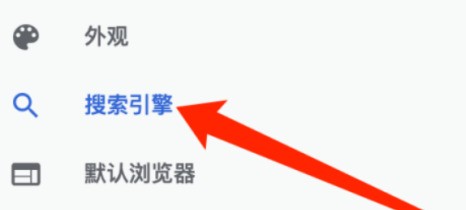
ステップ 2: 検索エンジン設定ページで、検索エンジンのドロップダウン ボタンをクリックします。
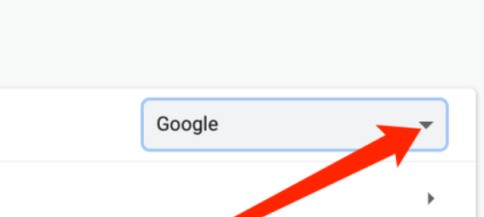
ステップ 3: エンジンリストで検索エンジンを選択します。
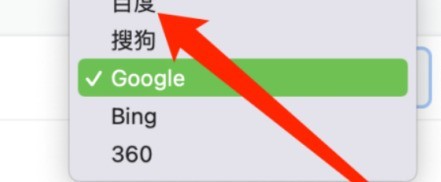
以上がGoogle Chrome での検索エンジンの選択方法_Google Chrome での検索エンジンの選択方法の詳細内容です。詳細については、PHP 中国語 Web サイトの他の関連記事を参照してください。